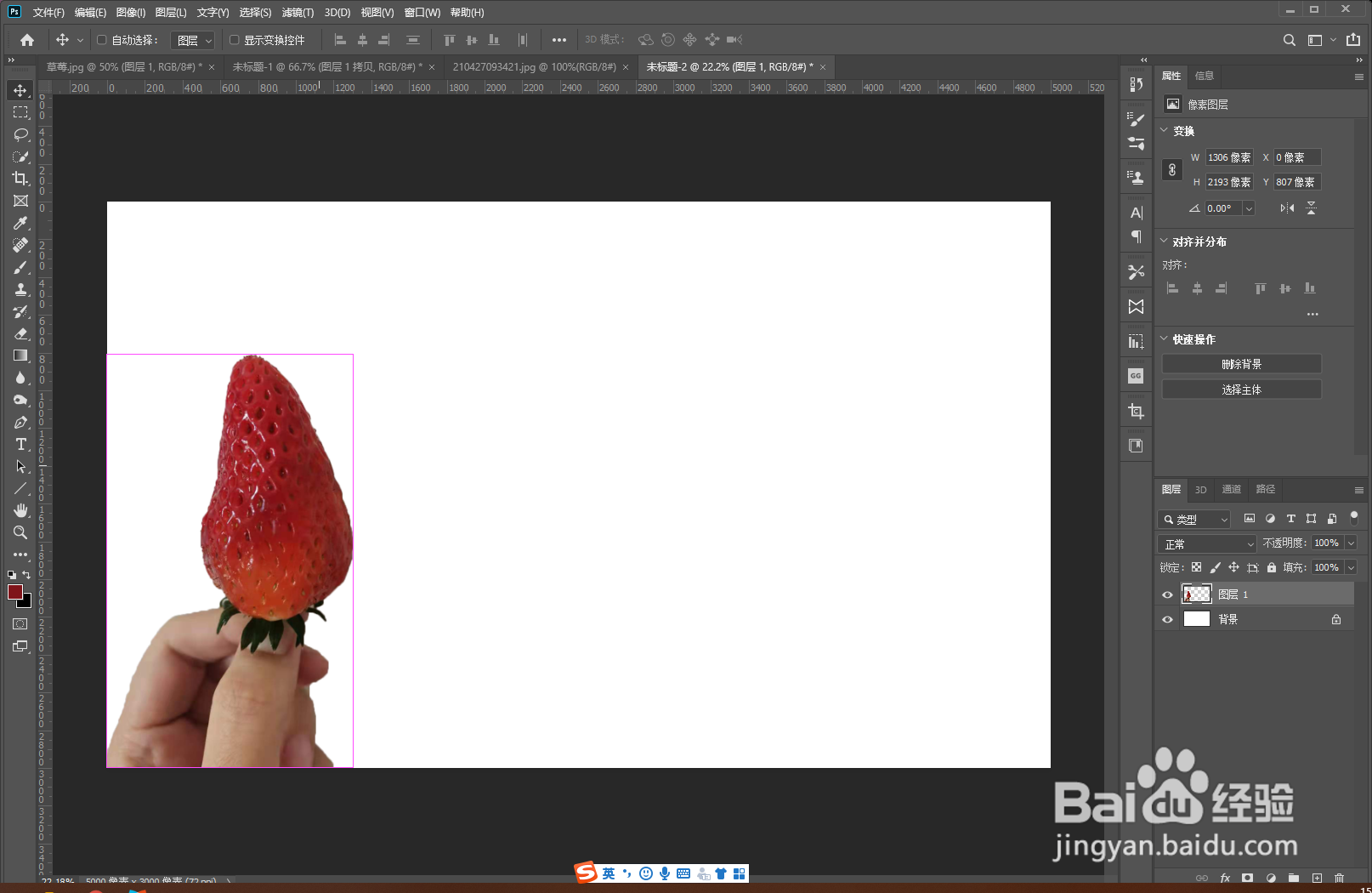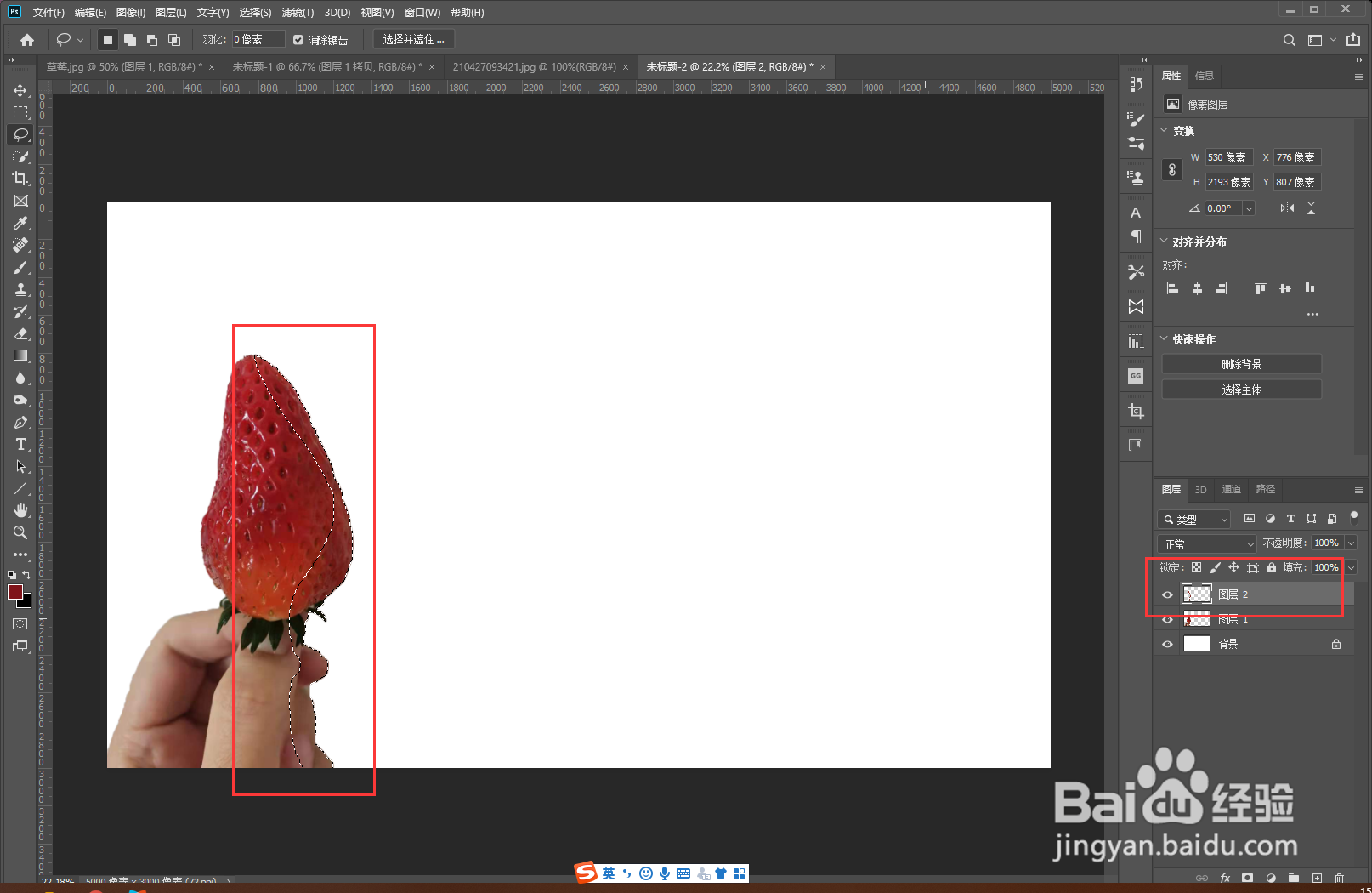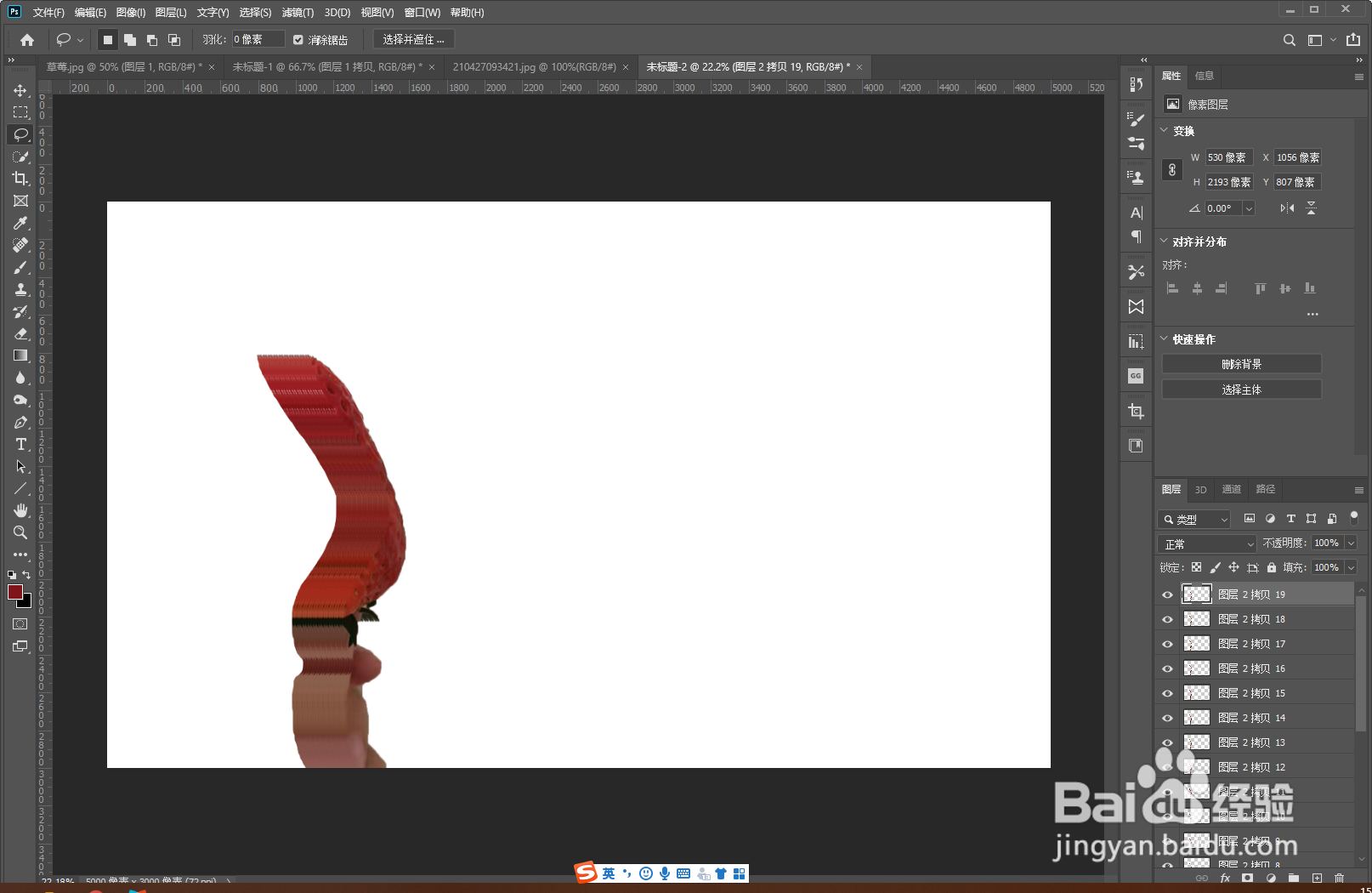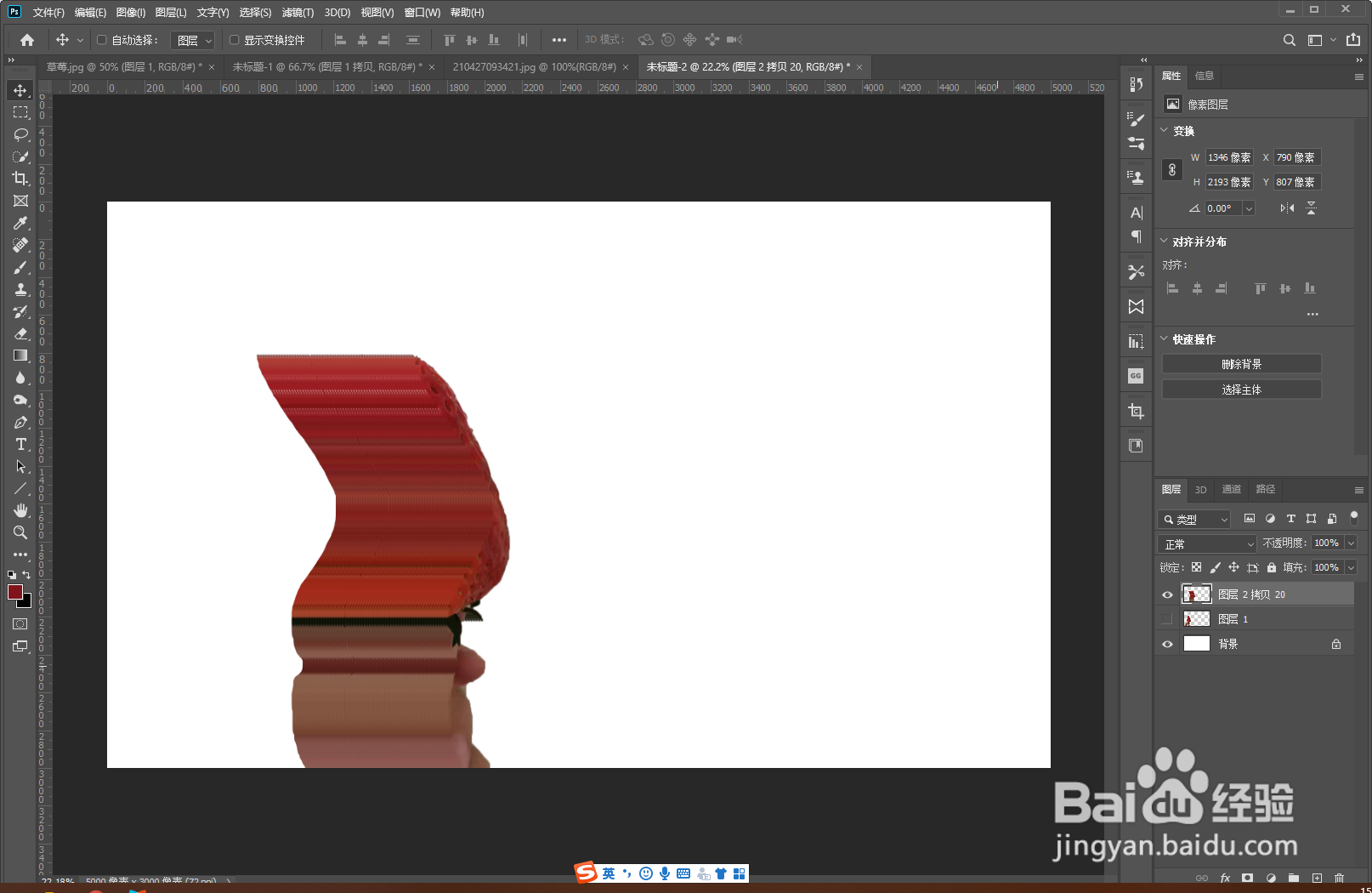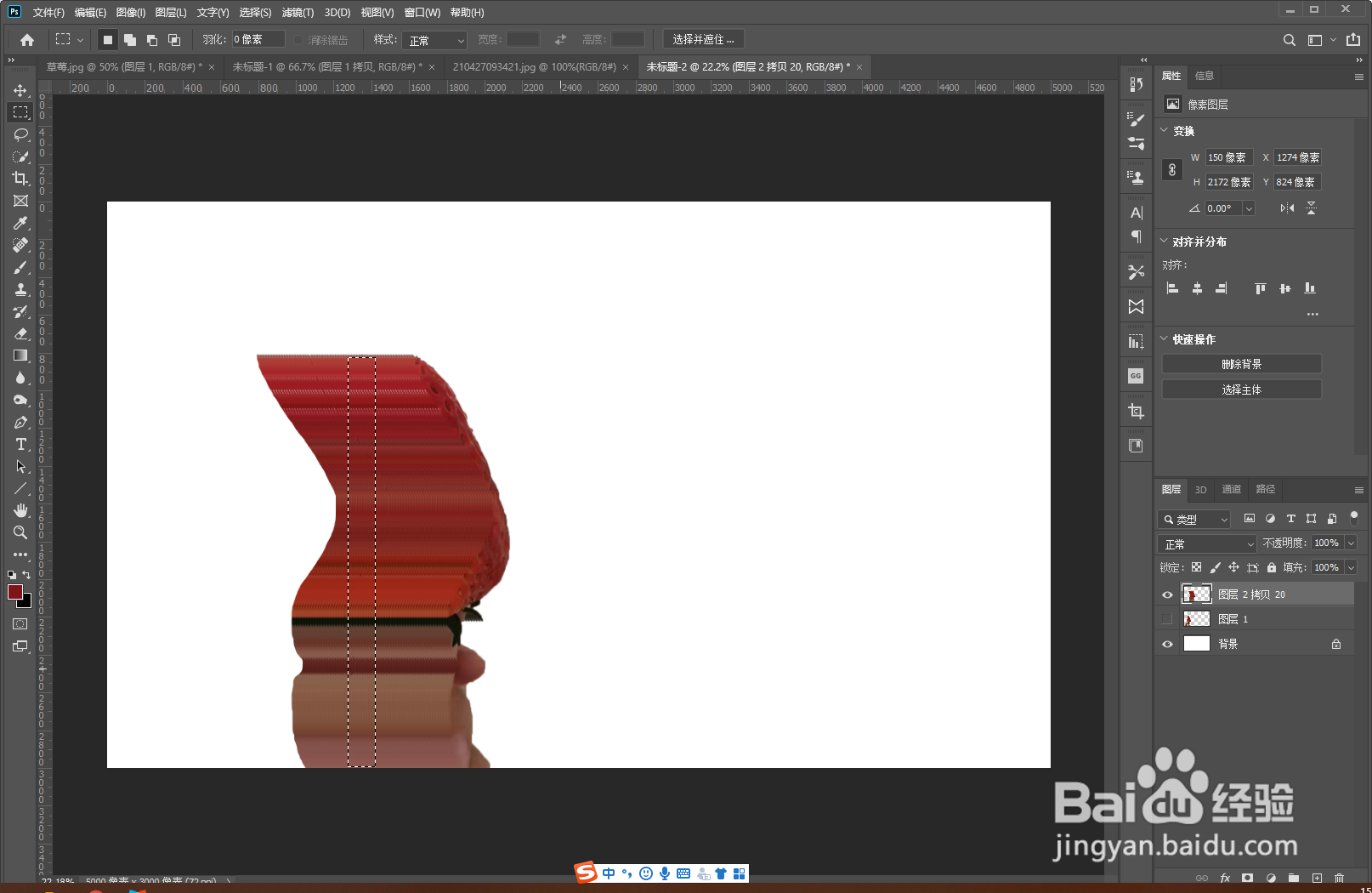PS如何制作动感拉伸效果
1、新建文档,置入素材。
2、使用套索工具框选右侧边缘一部分,使用快捷键(Ctrl+J)复制新图层。
3、使用快捷键(Ctrl+T)打开自由变换,右侧平移几个像素。使用快捷键(Ctrl+shift+Alt+多次点击T)复制多个图层。选择所有复制掬研疔缎图层,使用快捷键(Ctrl+E)合并图层。多复制几层合并图层。
4、使用选框工具选区区域,使用快捷键(Ctrl+J)复制区域,隐藏图层2拷贝10,显示图层1。
5、使用快捷键(Ctrl+T)打开自由变换,按shift键,左右拉伸图像。右击选择变形,拉伸变形即可。
声明:本网站引用、摘录或转载内容仅供网站访问者交流或参考,不代表本站立场,如存在版权或非法内容,请联系站长删除,联系邮箱:site.kefu@qq.com。
阅读量:81
阅读量:38
阅读量:31
阅读量:61
阅读量:43